Pytanie w porządku obrad brzmi: jak dowiedzieć się, kto połączył się z moim routerem Wi-Fi Asus i korzysta z mojego Internetu. Nowoczesne sieci bezprzewodowe są szyfrowane dwoma protokołami - WPA i WPA2, które są uważane za wyjątkowo bezpieczne. Dlatego wystarczy wymyślić bardziej złożone hasło niż „11111111”, „qwerty123” i tym podobne. I upewnij się, że nikt nie wtargnie do sieci Wi-Fi routera Asus. Jednak hakerzy nie śpią, więc dziś istnieją już metody hakowania tej ochrony i łączenia się z routerem przez Wi-Fi. Dlatego każdy użytkownik sprzętu bezprzewodowego może stać się ofiarą cyberprzestępców.
Dlaczego musisz wiedzieć, kto podłączył się do routera Asus?
Najmniej martwią się posiadacze nieograniczonych taryf internetowych. Bo nic nie tracą, jeśli ktoś zdecyduje się pobrać „ciężki” plik lub po prostu surfować po sieci za pomocą routera Wi-Fi Asus. Właściciele planów taryfowych Beeline, MGTS, Rostelecom, Megafon, Yota lub Tele 2, których koszt zależy od ilości wydanego ruchu, mogą przejść do ogromnego minusu.
Jednak zdarza się, że atakujący łączy się z czyjąś siecią w celu wykonania działań sprzecznych z prawem.
Wtedy jego celem staje się nie tylko anonimowość, ale przerzucenie winy na innego, niewinnego użytkownika. W tym miejscu warto pomyśleć o ochronie obu kategorii użytkowników.
Skąd mam wiedzieć, czy ktoś inny korzysta z mojego Internetu Wi-Fi?
Możesz zrozumieć, że ktoś inny korzysta z Internetu równolegle z Tobą. Aby to zrobić, musisz zwrócić uwagę na prędkość Wi-Fi. Z reguły spada z każdą pracą w Internecie i dostęp do wszystkich zasobów staje się trudniejszy. Niektórzy dostawcy zapewniają codzienne statystyki pokazujące wielkość ruchu przychodzącego i wychodzącego. Jeśli jest bardzo duży i masz pewność, że nie mógłbyś go wykorzystać tak dużo, to istnieje duże prawdopodobieństwo, że ktoś inny używa Twojego Wi-Fi.
Konieczne jest również sprawdzenie, kto jest podłączony do routera w przypadkach, w których
- Chcesz w jakiś sposób ograniczyć ich dostęp do Internetu lub zasobów sieci lokalnej. Wtedy tak, potrzebujemy listy wszystkich aktywnych gadżetów, aby przypisać określone reguły zachowania do któregokolwiek z nich.
- Musisz znaleźć adres IP komputera lub smartfona, któremu chcesz przypisać statyczny adres IP lub wykonać przekierowanie portów.
Jak się dowiedzieć, że ktoś korzysta z Twojej sieci Wi-Fi routera Asus za pomocą programów?
Mały darmowy program Wireless Network Watcher skanuje sieci i wyświetla listę podłączonych urządzeń. Pomaga znaleźć adresy IP i MAC, nazwę i nazwę komputera. Program może działać w tle i powiadamiać użytkownika sygnałem, że ktoś połączył się z jego siecią.
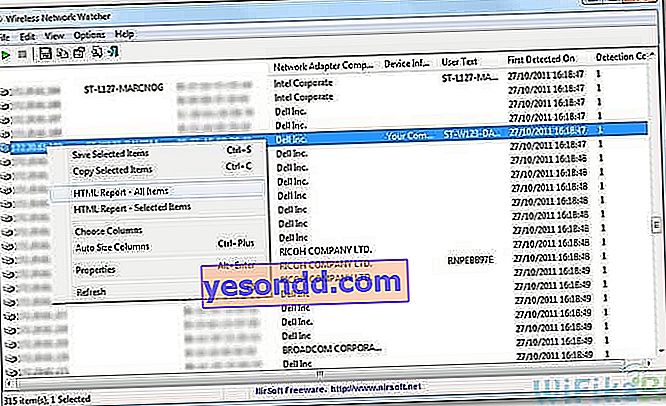
Analogiem pierwszego programu, który również jest darmowy, jest Wireless Network Watcher. Zasada działania jest taka sama. Jest biała lista. Dodane tam urządzenia będą łączyć się z siecią Wi-Fi użytkownika, a program o tym nie powiadomi.
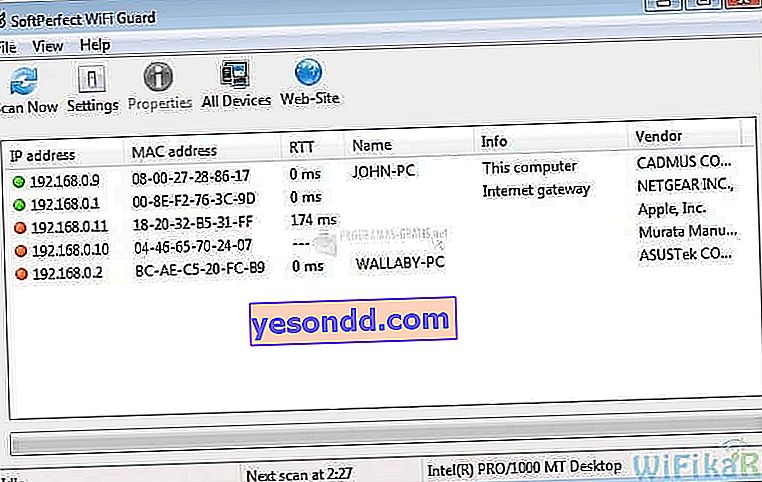
Jak mogę zobaczyć na routerze Asus, kto połączył się z moim sygnałem WiFi?
Możesz ręcznie sprawdzić połączenia innych firm z siecią Wi-Fi na samym routerze bez używania programów. Weźmy jako przykład router Asus. Na stronie startowej znajduje się ikona „Klienci”. Kliknij na niego, a lista wszystkich komputerów otworzy się w prawej kolumnie.
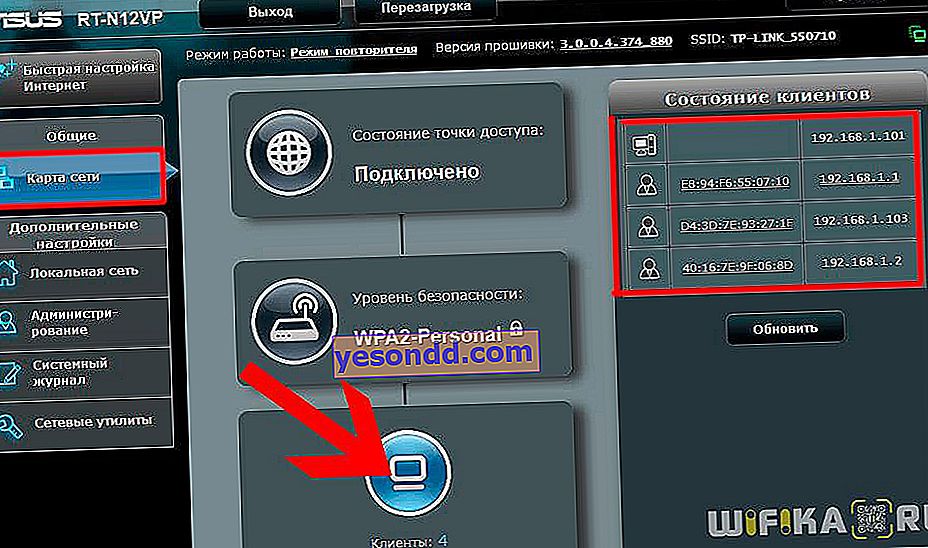
Jeśli chodzi o modele innych marek, bardzo łatwo jest sprawdzić, kto jest podłączony do routera przez WiFi lub kabel. Algorytm działań jest taki sam dla wszystkich:
- Uruchamiamy przeglądarkę na komputerze (Internet Explorer, Microsoft Edge, Google Chrome, Mozilla Firefox, Opera, Safari itp.)
- W pasku adresu wpisujemy 192.168.1.1 lub 192.168.0.1 w zależności od modelu routera - żądany adres można zobaczyć na naklejce na obudowie
- W formularzu autoryzacji w panelu sterowania wprowadź żądany login i hasło
Zostaniesz przeniesiony do menu ustawień routera. Warto pamiętać, że panel sterowania dla wszystkich routerów jest inny w zależności od producenta. Jednak wszędzie jest karta, taka jak Bezprzewodowe (Ustawienia bezprzewodowe itp.). Klikając na nią, można zobaczyć pozycję Statystyki sieci bezprzewodowej (Lista stacji itp.). Po kliknięciu zostanie wyświetlona lista wszystkich urządzeń podłączonych do tej sieci.
Bardziej szczegółowo przygotowaliśmy oddzielne instrukcje dla każdego z modeli:
- TP-Link
- D-Link
- Zyxel i Keenetic
Dodatkowe środki zapobiegające połączeniu się z moim routerem Wi-Fi
Odłączenie „freeloadera” od sesji nie rozwiąże problemu. Więcej o bezpieczeństwie przeczytasz w osobnym artykule poświęconym temu tematowi, tutaj przypomnę Ci o głównych metodach. Aby więc chronić swoje Wi-Fi po nieautoryzowanym połączeniu, potrzebujesz:
- Zmień hasło.
- Ustaw typ szyfrowania. WEP to przestarzały i niezabezpieczony typ szyfrowania, dlatego najlepiej jest używać wspomnianych wcześniej WPA i WPA2.
- Włącz filtr adresów MAC (jeśli jest dostępny w ustawieniach routera). Możesz ustawić listę adresów MAC, które będą miały dostęp do sieci Wi-Fi, podczas gdy wszyscy inni po prostu nie będą mogli się połączyć.
- Włącz zaporę. Ta funkcja nie jest dostępna we wszystkich routerach, ale jeśli jest obecna, grzechem jest jej nie używać.
- Zmień SSID (identyfikator komunikacji) i uczyń Wi-Fi niewidocznym. Nazwa identyfikatora powiązania jest najlepsza ze względów bezpieczeństwa. Niewidoczność sieci Wi-Fi dodatkowo skomplikuje nieautoryzowany dostęp, ponieważ tylko ci, którzy znają dokładną nazwę, mogą łączyć się z siecią.
Skorzystaj z tych metod, aby złapać zaradnych sąsiadów na czas i zablokować im dostęp.
Film pokazujący, jak sprawdzić klientów routera podłączonych do Internetu
Inne marki
- D-Link
- Zyxel i Keenetic
- TP-Link
